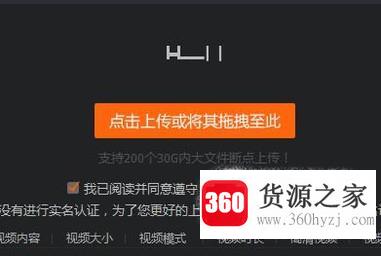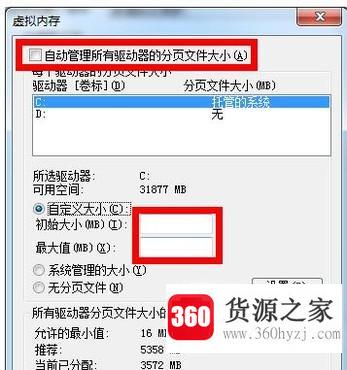solidworks怎么造钥匙环?
关注:96 发布时间:2021-11-29 13:30:07
导语本文整理了solidworks怎么造钥匙环?经验知识,帮助您全面了解,小白也能成为高手,跟随小编一起来看一看吧!
钥匙圈几乎是我们日常生活中必不可少的个人物品之一。
所以,
如何在solidworks中构建这样的钥匙圈?
需要准备的物品
计算机
solidworks软件
详细介绍方法/步骤
如下图所示,
单击标题栏中的“新建”图标,
然后在弹出的“新建solidworks文件”对话框中选择“零件”,
比较后,单击对话框底部的确定。
此时,
完成空白solidworks零件文件的创建。
如下图所示,
单击特征工具栏中“曲线”下的三角形,
然后在展开的下拉菜单中“螺旋线/涡线”。
然后软件弹出“螺旋线/涡线”和三个基准面的对话框。
作者选择了“俯视基准面”。
如下图所示,
进入草图状态,
首先单击工具栏中的“圆形”图标,
然后画一个以坐标原点为中心的圆,
然后单击工具栏中的智能大小图标。
然后将圆的直径标记为50,
至此,草图完成。
比较后,“退出草图”可以。
如下图所示,
您将返回到“螺旋/涡流”对话框。
对话框比以前丰富多了。
请注意红色框中选择的参数:
螺距3,转弯2,起始角度0,
这些都是必要的,
然后看右边的预告,
还不错,
直接打就行了。
此时,
螺旋的创造完成了。
如下图所示,
单击工具栏中的“草图绘制”。
然后弹出编辑草图对话框。
但是这次没有三个基准面。
因此,作者不得不在设计树中选择“合适的基准面”。
如下图所示,
再次进入草图状态,
首先单击工具栏中的“矩形”图标,
然后在草图工作区画一个矩形,
然后单击工具栏中的“智能尺寸”对话框。
然后在草图上标注出来。具体尺寸见下图。
比较后,别忘了“退出草图”。
如下图所示,
退出草图后,
回到功能工具栏,
第一个选择是选择刚刚用鼠标左键画出的矩形草图,
然后单击功能工具栏中的“扫描”图标,
弹出扫描对话框后,轮廓默认为矩形草图,
我们只需要设定路径:螺旋,
完成以上设置,
打就可以了。
如下图所示,
于是solidworks软件中出现了一个钥匙圈。
上一篇:戴尔笔记本重装win10系统教程
下一篇:电脑上怎么打出特殊符号?
猜你喜欢
热门电脑经验
-
8874位用户关注
-
7035位用户关注
-
3859位用户关注
-
3016位用户关注
-
2944位用户关注
-
2689位用户关注